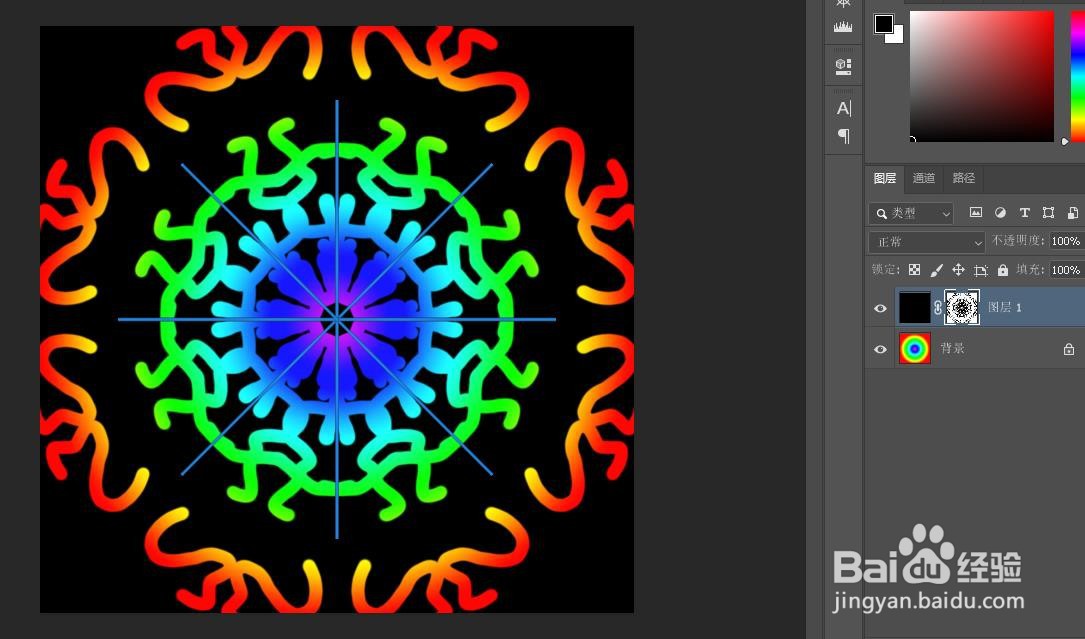1、在背景层上创建一个径向渐变图层,在这个图层上面有一个纯黑色图层。

2、添加图层蒙版选择顶层,点击“图层”面板底部的“添加图层蒙版”图标来添加图层蒙版。
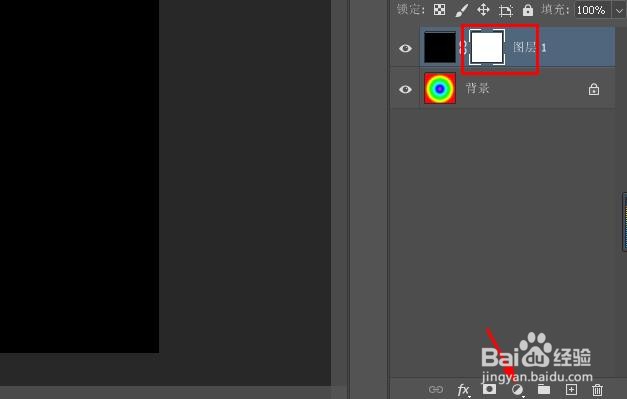
3、选择画笔工具从工具栏中选择画笔工具。

4、将前景色设置为黑色由于出现对称效果的区域隐藏顶层,确保前景色(画笔颜色)设置为黑色。
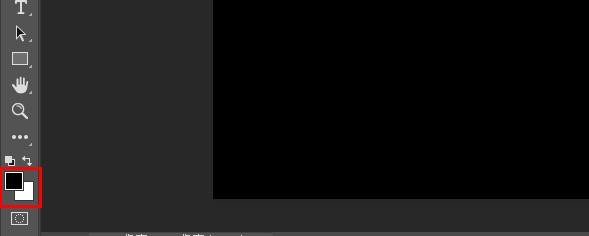
5、选择“绘制对称”选项从选项栏中的对称绘图选项中选择曼陀罗,线段选择8。
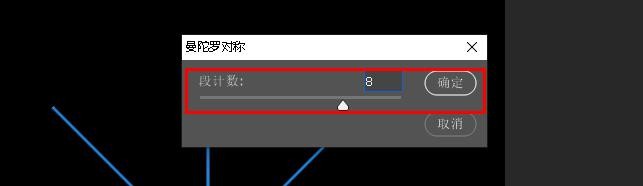
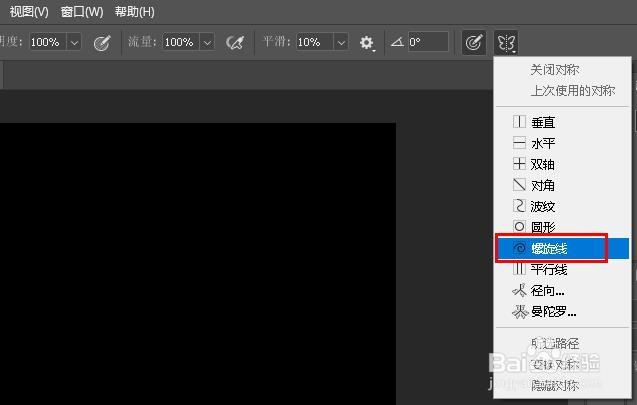
6、在图层蒙版上画一个对称图形然后,要隐藏当前图层并显示其下方图层,只需在图层蒙版上绘额鹿赤柝画即可。随着对称效应地扩大,下面越来越多层被暴露出来。在这种情况下,渐变中地颜色通过画笔笔触显示。